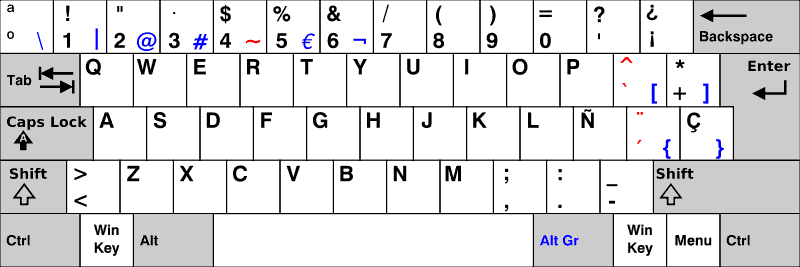Печатаем по-испански
Если вы решили изучать испанский язык и общаться в сети, тогда вам понадобится испанская раскладка клавиатуры.
Раскладка клавиатуры испанского языка в целом ничем особо не отличается от английской, сравните:
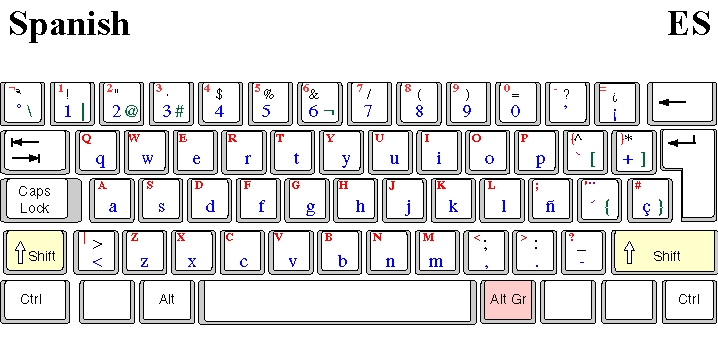
По этой картинке вы легко найдете нужные буквы и знаки, единственное, что следует прокомментировать: чтобы напечатать испанские гласные с ударением - á, ó, é, í, ú, é, - удерживайте клавишу, на которой в русской раскладке находится буква «э», и одновременно нажимайте клавишу с нужной вам испанской буквой.
Для операционной системы Windows ХР дополнительные раскладки клавиатуры устанавливаются следующим (одинаковым для всех языков) способом. Для этого вам нужно:
1. В меню Пуск, выбираем – меню Панель управления, затем переходим в раздел «Язык и региональные стандарты». Перед вами появиться диалоговое окно. Щелкните на вкладке Языки, где вы можете установить соответствующие флажки для обеспечения поддержки языков с особыми способами письма. Например, можно реализовать поддержку языков с письмом справа налево и письмом со сложными графическими символами, а также поддержку языков, в которых используются иероглифы. Но нам нужен испанский язык!
2. Для этого в верхней части окна нажимаем кнопку Подробнее, откроется окно Языки и службы текстового ввода. Во вкладке Параметры, в области Язык ввода по умолчанию вы можете выбрать тот язык, который будет использоваться по умолчанию при загрузке компьютера.
3. Ниже в области Установленные службы – то, что нам и нужно! Для добавления в систему испанского языка следует щелкнуть по кнопке Добавить. После чего, откроется окно Добавление языка ввода, где необходимо выбрать из списка Язык ввода – испанский (для себя я выбрала «традиционная сортировка») и Раскладку клавиатуры (также из списка) – испанская. Вы, при желании, можете поэкспериментировать со значениями или последовать моему примеру.
Нажав кнопку ОК, вы увидите, что в списке появился желанный испанский язык раскладки клавиатуры.
4. Дальше можно продолжить нужные вам настройки в окне Языки и службы текстового ввода. В нижней части окна в области Настройка - щелкните по кнопке Параметры клавиатуры. Здесь можно настроить Дополнительные параметры клавиатуры по своему усмотрению.
5. В поле Сочетания клавиш указывается при помощи какой комбинации клавиш будет осуществляться переключение с раскладки одного языка на другой. Если вы захотите изменить комбинацию клавиш, щелкните по кнопке Смена сочетания клавиш.
Я использую следующие комбинации:
Переключение между языками ввода Alt (слева) + Shift
Переключение на Испанский Alt (слева) + Shift +1
Переключение на Русский Alt (слева) + Shift +2
Переключение на Английский Alt (слева) + Shift +3
В этом же окне можно выбрать, как именно будет происходить переключение раскладки клавиатуры. Хотя лично я использую только переключение между языками.
Для удаления поддержки того или иного языка достаточно в окне Языки и службы текстового ввода выбрать язык и щелкнуть на кнопке Удалить.
6. В окне Языки и службы текстового ввода также можно перейти на вкладку Дополнительно. На этой вкладке доступны два флажка, Включить поддержку текстовых служб для всех программ и Выключить дополнительные текстовые службы.
Установите первый флажок, чтобы включить поддержку дополнительных служб в таких текстовых редакторах, как программа Блокнот. Второй флажок понадобится для отключения дополнительных текстовых служб. Эти службы используются для обеспечения поддержки различных нетипичных языков, например языков Восточной Азии.
У меня оба эти флажка не отмечены.
Теперь в нижнем трее (внизу справа) при переключении выбранных сочетаний клавиш и смены языка, вы будете видеть какой из языков (русский, испанский, английский) у вас активен. А также при нажатии по этой кнопке правой кнопкой мыши вы можете выбрать пункт Параметры, который напрямую приведет вас в диалоговое окно Языки и службы текстового ввода. От настроек переключения между языками при помощи мыши в трее, я отказалась, т.к. у меня при этом возникли какие-то проблемы на ноутбуке. Потому советовать не буду, но вы можете попробовать.
А это стандартная испанская раскладка клавиатуры: